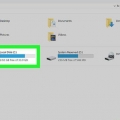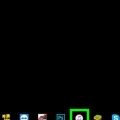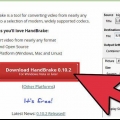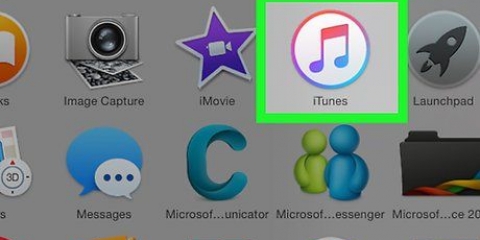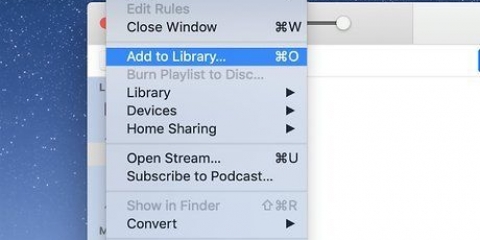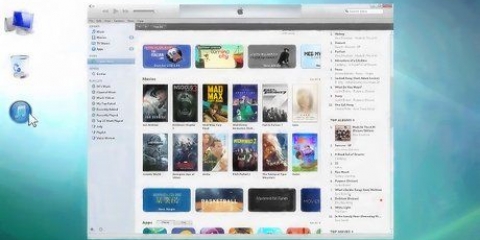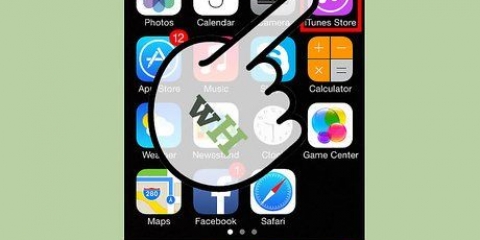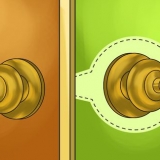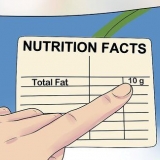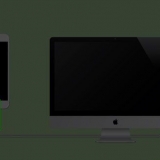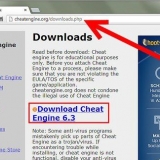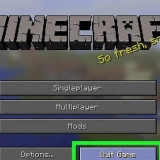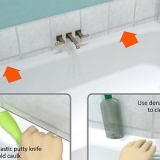Puede seleccionar todos los archivos de un determinado tipo de medio o archivos específicos. El espacio disponible sat se muestra en la parte inferior de la pantalla. A medida que agrega archivos que desea sincronizar, la barra se llenará.


Conectar un nuevo dispositivo a itunes
iTunes es la biblioteca multimedia y el programa de sincronización diseñado para dispositivos iOS como iPhone, iPad y iPod. Puede sincronizar rápidamente sus medios con su dispositivo iOS, usando Windows o OS X. Conectar un nuevo dispositivo a iTunes le permite agregar fácilmente música, películas y otros medios.
Pasos
Parte 1 de 2: Conexión de su dispositivo

1. Asegúrate de que iTunes esté actualizado. Si tiene una versión anterior de iTunes, es posible que el software no reconozca el dispositivo. Actualizar iTunes es gratis, pero requiere una conexión a Internet.
- Ventanas: haga clic en Ayudar → Buscar actualizaciones
- OS X: haga clic en itunes → Buscar actualizaciones

2. Conecte su dispositivo a través de USB. Use el cable USB de su iPod, iPad o iPhone para conectarlo al puerto USB de su computadora. Conecte esto directamente a su computadora; un concentrador USB generalmente no es lo suficientemente potente.
iTunes es compatible con otros reproductores de MP3 distintos de los dispositivos iOS. Es posible que no puedas sincronizar toda tu música con dispositivos que no sean iOS.

3. Configurar el dispositivo. Es posible que se le pida que configure su dispositivo la primera vez que inicie sesión en iTunes. Tienes 2 opciones: "Establecer como nueva" o "Reinstalar desde el respaldo". Incluso si usó el dispositivo antes de conectarlo a iTunes, seleccione"Establecer como nueva". Puede parecer que todo se borrará, pero se trata de nombrar el dispositivo.

4. Seleccione su dispositivo. El aparato aparecerá en el panel lateral izquierdo, bajo el título "Dispositivos". Si no ve el panel lateral, haga clic en Vista → Esconder barra lateral.
Si su dispositivo no aparece en iTunes, es posible que deba ponerlo en modo de recuperación.
Parte 2 de 2: sincronizar su contenido

1. Agrega archivos a tu biblioteca de iTunes. Para poder agregar archivos a tu dispositivo, los tendrás en la biblioteca de iTunes (biblioteca). Puede agregar música, películas, fotos, aplicaciones, podcasts, transmisiones de TV y libros. Consulte en otro lugar para obtener más instrucciones sobre cómo agregar archivos a una biblioteca de iTunes.
- Todo lo que compre a través de iTunes se agregará automáticamente a su biblioteca.

2. Elige qué sincronizar. Seleccione su dispositivo en la barra lateral de la izquierda. Verá una fila de pestañas en la parte superior de la pantalla para los diferentes tipos de medios que puede agregar a su dispositivo. Vea cada pestaña y seleccione los medios que desea agregar.

3. Empezar a sincronizar. Haga clic en la pestaña "Resumen" y luego Sincronizar (en la Mac) en la parte inferior de la ventana. iTunes comenzará a copiar el contenido que desea sincronizar con su dispositivo. Todo en el dispositivo que no esté marcado para sincronizarse se eliminará.
Puede monitorear el progreso en la pantalla en la parte superior de la ventana de iTunes.

4. Desconecta el dispositivo. Cuando se complete la sincronización, haga clic derecho en su dispositivo en el panel izquierdo y seleccione expulsar. Le permite quitar el dispositivo de forma segura. Seleccionarte expulsar no sin antes desconectar el dispositivo, existe el riesgo de que se dañen los datos, aunque esto no es muy probable.

5. Haz una copia de seguridad de tu dispositivo. iTunes ofrece la opción de hacer una copia de seguridad de su dispositivo iOS, lo cual es muy útil en caso de que algo salga mal en el futuro. Para hacer esto, seleccione el dispositivo en el panel izquierdo, haga clic en la pestaña Resumen y vaya a la sección Copias de seguridad. Seleccione dónde desea que se guarde la copia de seguridad (en su computadora o en iCloud), luego haga clic en Copia de seguridad ahora.
Guardar la copia de seguridad en iCloud solo guardará las configuraciones más importantes. Una copia de seguridad en su computadora resultará en una copia de seguridad completa.
Artículos sobre el tema. "Conectar un nuevo dispositivo a itunes"
Оцените, пожалуйста статью
Popular